Tutorial sobre cómo solucionar fácilmente el wifi de un portátil que no se detecta en un portátil con Windows 10 (para todas las marcas de portátiles)
– WiFi es una de las cosas más importantes que tenemos en la era digital actual. Porque con WiFi, podemos navegar por Internet y podemos hacer un buen trabajo.
Es más, en este momento todas nuestras actividades y actividades de trabajo y estudio no se pueden separar de internet. Por lo tanto, es muy importante que prestemos atención a la existencia de WiFi cuando jugamos en una computadora portátil.
Generalmente, el problema que suele aparecer en los ordenadores es que no se detecta WiFi en nuestros equipos. Y esto realmente nos confunde. Porque sin WiFi no podemos hacer nada en internet. De esa manera, siempre asegúrese de la condición de la notificación de WiFi en su computadora portátil.
Cómo superar el wifi portátil no detectado
Hay varias razones por las que no se puede detectar WiFi en nuestros equipos, una de ellas es por errores o configuraciones inadecuadas. Para que el WiFi en nuestras computadoras no pueda captar la señal o no pueda mostrar una lista de WiFi a nuestro alrededor.
En este tutorial, explicaré varias formas de superar el WiFi de la computadora portátil que no se detecta. Aquí está la explicación completa.
1. Actualizar controlador
Una forma que se puede hacer para superar el WiFi de la computadora portátil que no se detecta en la computadora es actualizando o actualizando los controladores en nuestras computadoras o computadoras portátiles. Donde el controlador es uno de los componentes más importantes de un WiFi, sin él, la computadora no podrá mostrar una lista de WiFi o usar una red WiFi. Aquí se explica cómo actualizar el controlador WiFi en una computadora.
1. Primero tenemos que ir al menú Administrador de dispositivos primero. Para que aparezca el menú, tenemos que hacer clic en ventanas + X en el teclado de la computadora. Luego aparecerán varios menús como se muestra en la imagen de abajo. Haga clic en el menú Dispositivo Gerente.
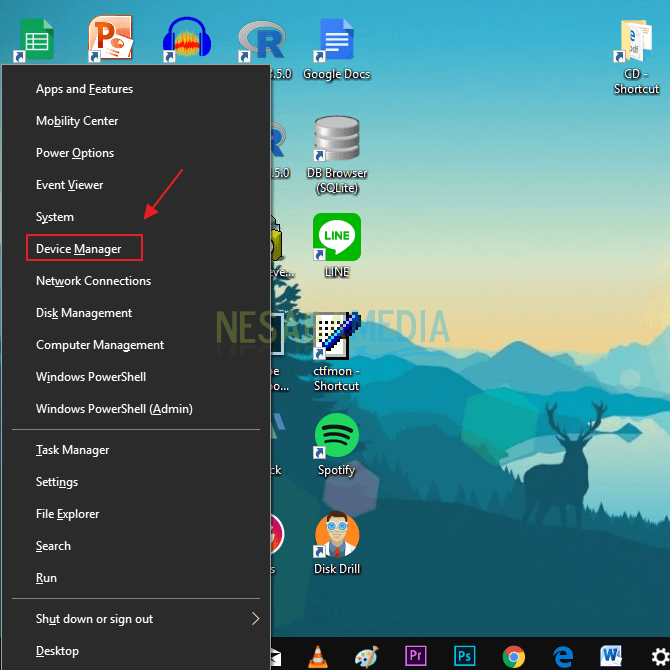
2. A continuación, aparecerá la ventana del Administrador de dispositivos. Haga clic en la flecha hacia abajo en el menú Adaptadores de red. Luego, en la sección del controlador inalámbrico, haga clic derecho. Luego haga clic en el menú Propiedades. Cada computadora portátil generalmente tiene un nombre diferente para el controlador WiFi. Por lo tanto, debe ajustarse a los controladores que tiene.
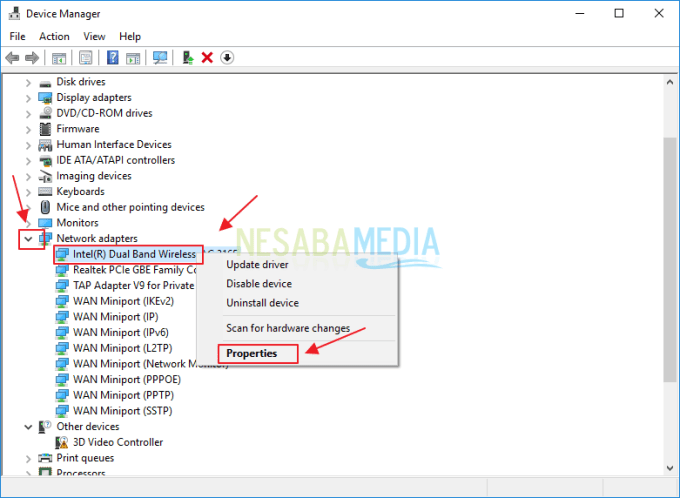
3. En la ventana del controlador inalámbrico, haga clic en el menú Conductor que está en la parte superior. Luego haga clic en el menú Actualizaciones de controladores para actualizar los controladores que usamos.
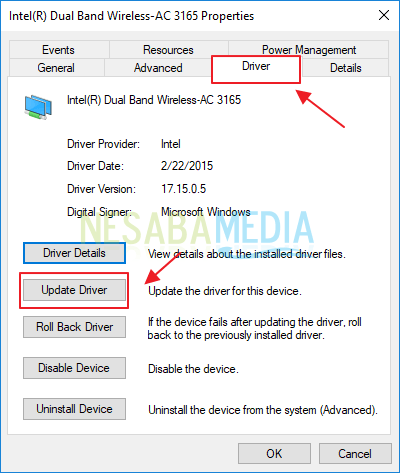
Finalmente, aparecerá un mensaje como se muestra en la imagen a continuación. Haga clic en el menú Busque automáticamente el software del controlador actualizado. Luego, automáticamente, la computadora actualizará los controladores en nuestras computadoras. Espera un momento.
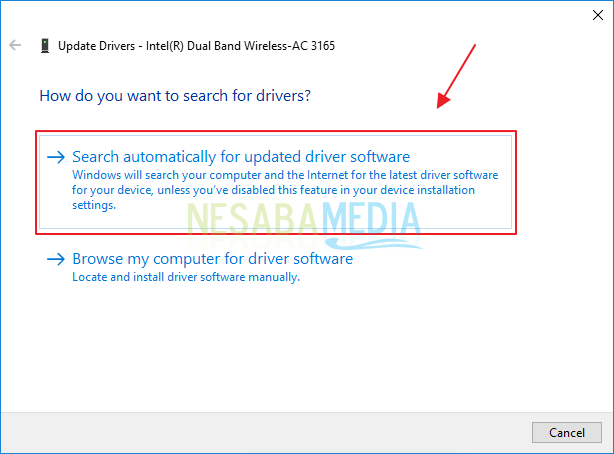
2. Configuración de la red WLAN
WLAN es una red informática que utiliza ondas como conector. Esta WLAN es una red WiFi que usamos a menudo a diario. Pues bien, una de las causas de que el ordenador no sea capaz de detectar la red WIFi es por un error en la configuración de la red WLAN. Aquí se explica cómo configurar una red WLAN para que se detecte WiFi en una computadora.
1. El primer paso es que tenemos que desplegar el menú del Administrador de Tareas. El truco es hacer clic derecho en la barra de tareas. Luego haga clic en el menú Administrador de tareas.
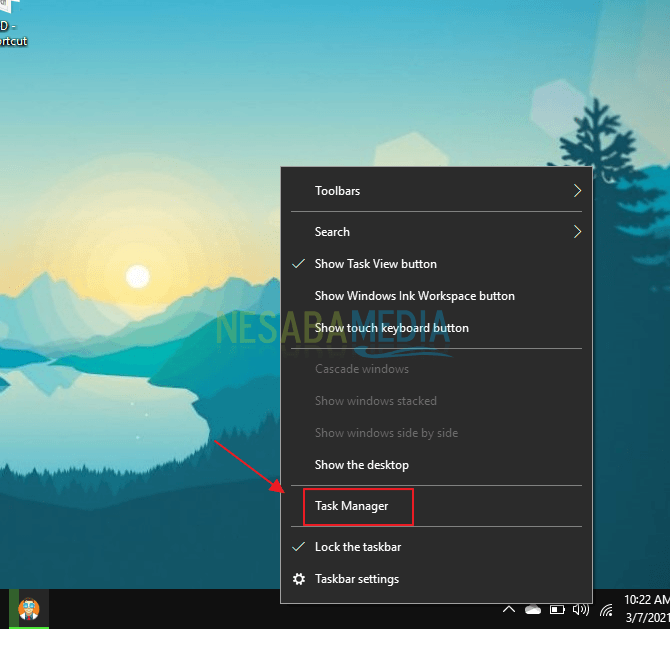
2. En la ventana del Administrador de tareas, haga clic en el menú Servicios. Luego aparecerán varios servicios de configuración. Haga clic en el menú Abierto Servicios.
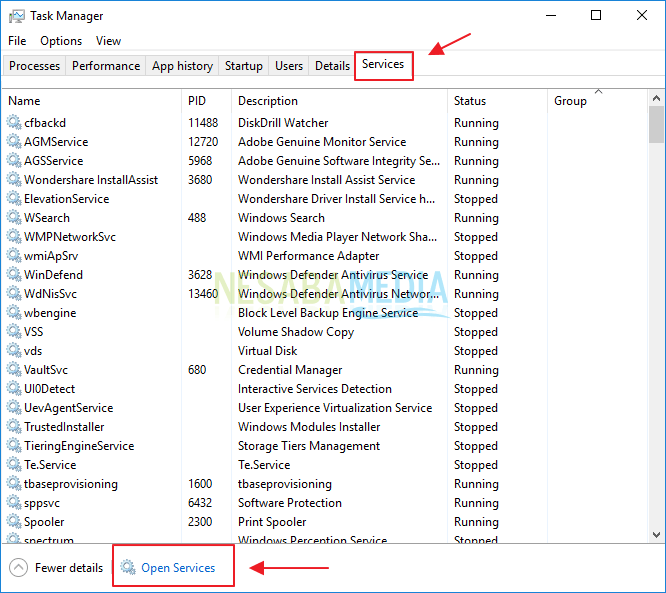
3. Busca el menú Configuración automática de WLAN. Luego haga clic derecho en el menú. Después de eso, haga clic en el menú Propiedades.
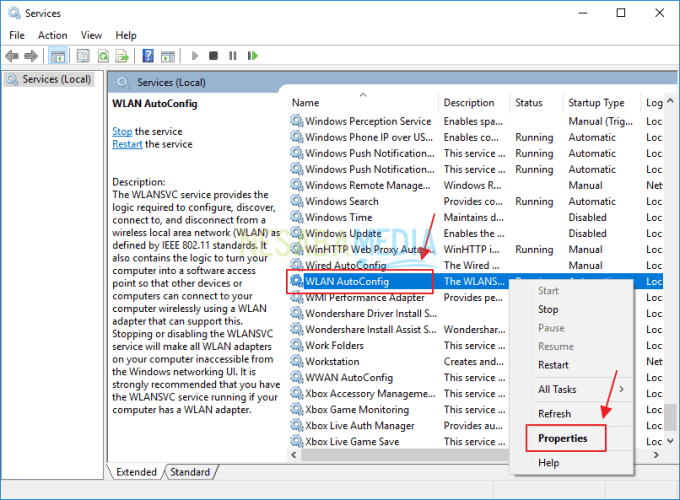
4. En la ventana Propiedades de configuración automática de WLAN, seleccione Automático en el menú Tipo de inicio. Luego haga clic en el botón Comienzo para ejecutar el comando.
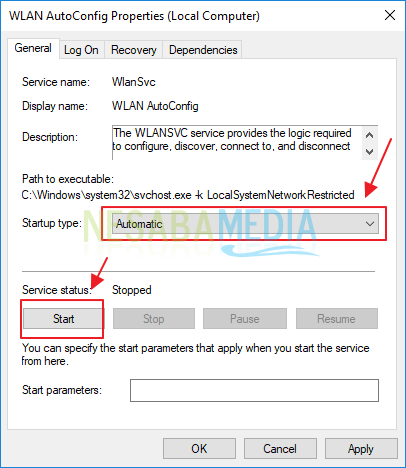
5. Espere a que se ejecute el comando y el botón Iniciar se desactivará. luego haga clic en el botón Solicitar. Y haga clic en el botón OK.
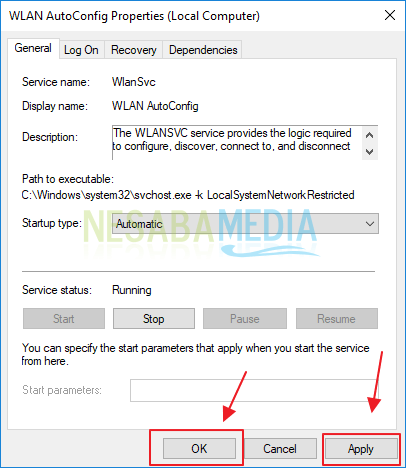
Ese es el artículo que explica cómo solucionar el WiFi de un portátil que no se detecta en un portátil. Espero que este artículo pueda ayudarte.

